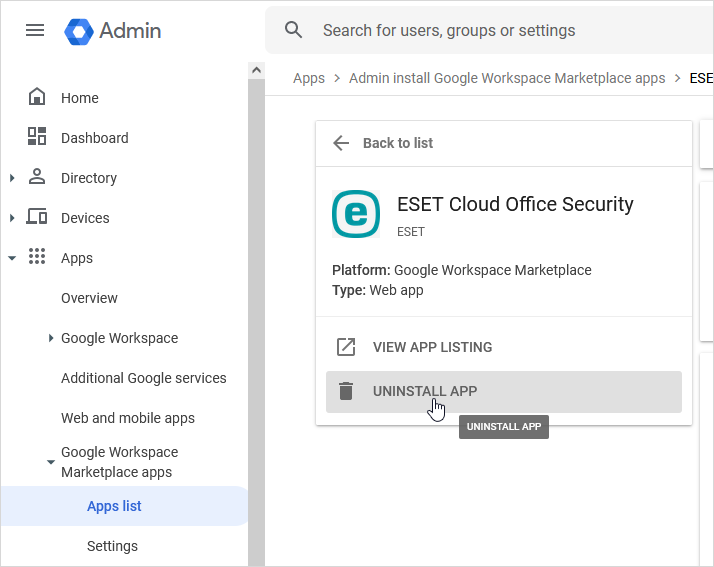從 ESET Cloud Office Security 中移除租用戶
1.選取 [設定]。
2.選取適用的租用戶,然後按一下 [移除]。
3.通知視窗會警告您此過程將刪除限制與資料保留原則中所述的資料,且使用者將處於不受保護狀態。按一下 [移除] 以確認刪除。如果您移除 Microsoft 365 租用戶,這是最後一個步驟。如果您已移除 Google Workspace (GWS) 租用戶,請繼續執行步驟 4 以移除 ESET Cloud Office Security 應用程式。
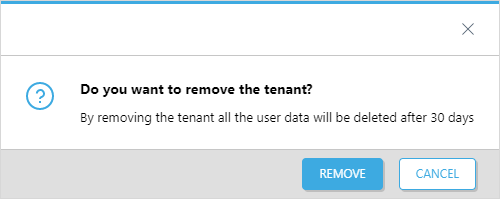
當您從 ESET Cloud Office Security 主控台移除租用戶時,該租用戶的掃描相關資料 (隔離區、掃描防護記錄和統計資料) 將會保留 30 天。在此時間之後,這些資料將會永久刪除。 如果您在 30 天內再次新增租用戶,將會還原所有資料。其他物件 (租用戶、使用者、群組、網站、報告、原則) 在 90 天後會永久刪除。如需詳細資訊,請參考限制和資料保留原則。 |
僅適用於 GWS 租用戶 – 透過 Google Workspace 管理員主控台移除 ESET Cloud Office Security 應用程式:
4.登入到 GWS 管理員主控台。
5.導覽至 [應用程式] > [Google Workspace Marketplace 應用程式] > [應用程式清單],然後按一下 [應用程式名稱] 直欄中的 ESET Cloud Office Security。
6.按一下 [解除安裝應用程式],出現提示時確認解除安裝。您現在已完成所有步驟。